Word2016文档的部分内容怎么加密? Word给文档加密码的技巧
时间:2021-05-07 来源:互联网
Word2016需要对文档的部分内容进行加密,该怎么操作呢?下面我们就来看看详细的教程。
软件名称:Microsoft Office 2016精简版四合一 64位 中文安装免激活版软件大小:130MB更新时间:2017-11-30立即下载
1、打开示例文档,选择可编辑的文本内容,如下图所示。
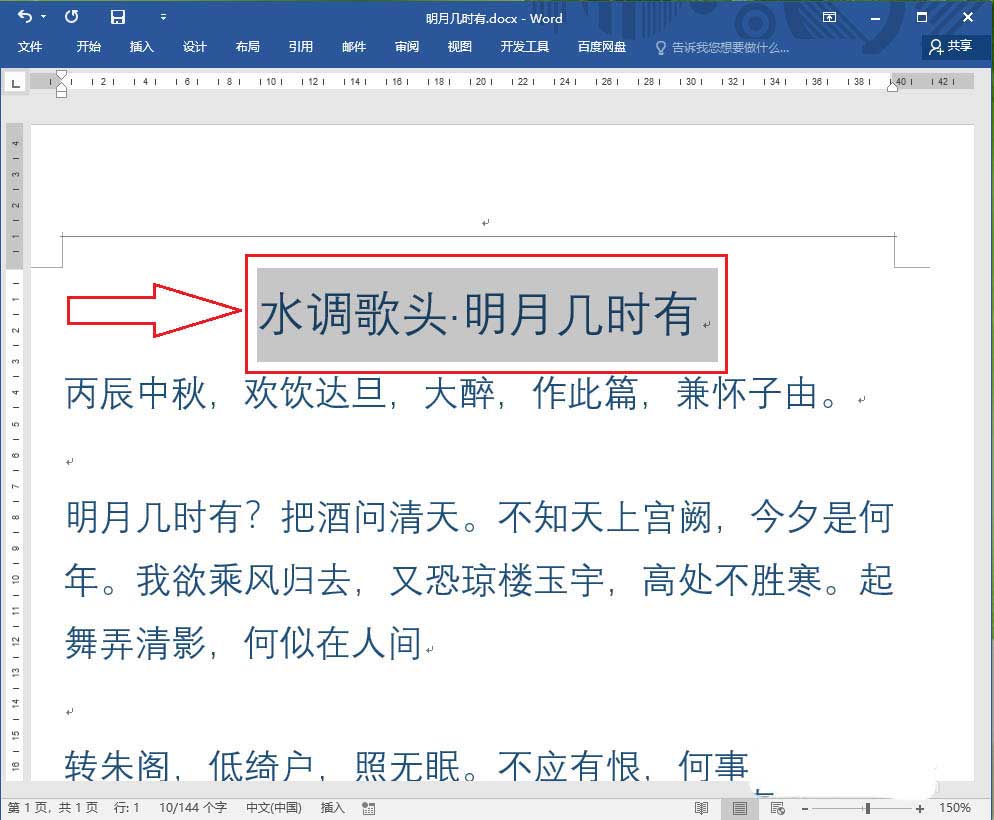
2、依次点击【审阅】选项卡>>【限制编辑】。
注意:此时可以重新选择可编辑的文本内容。

●勾选【仅允许在文档中进行此类型的编辑】;
●选择不允许任何更改(只读);
●勾选【每人个】;
●点击【是,启动强制保护】。
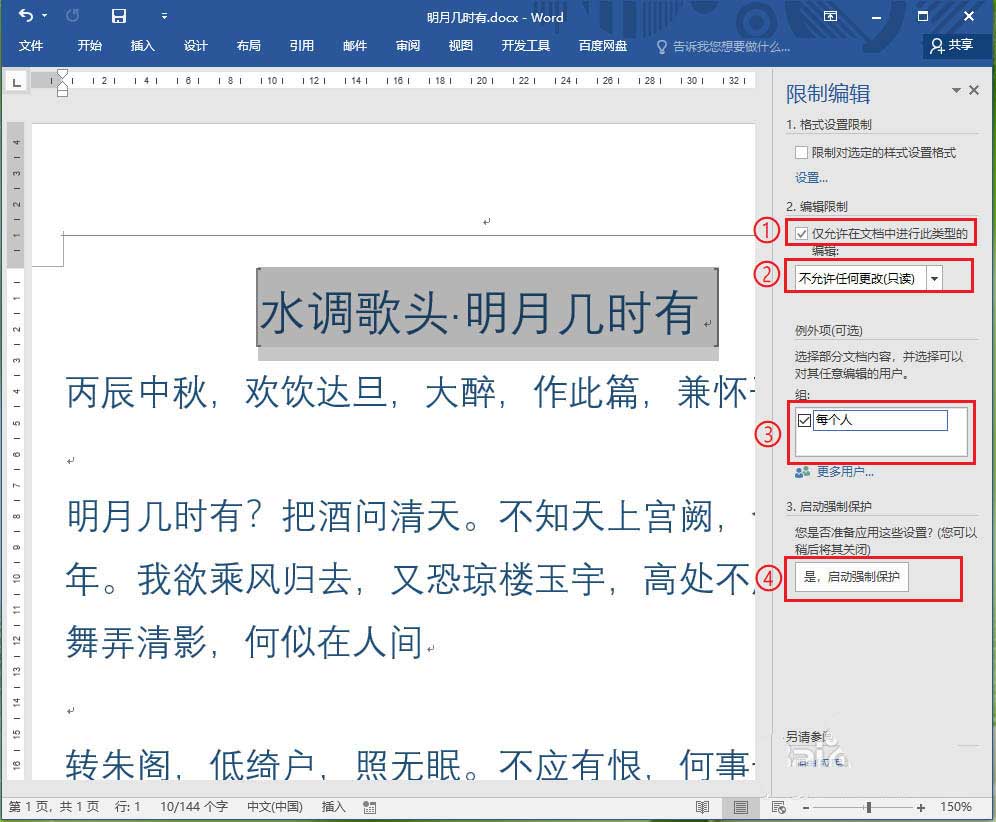
3、输入密码和确认密码,然后点击【确定】。
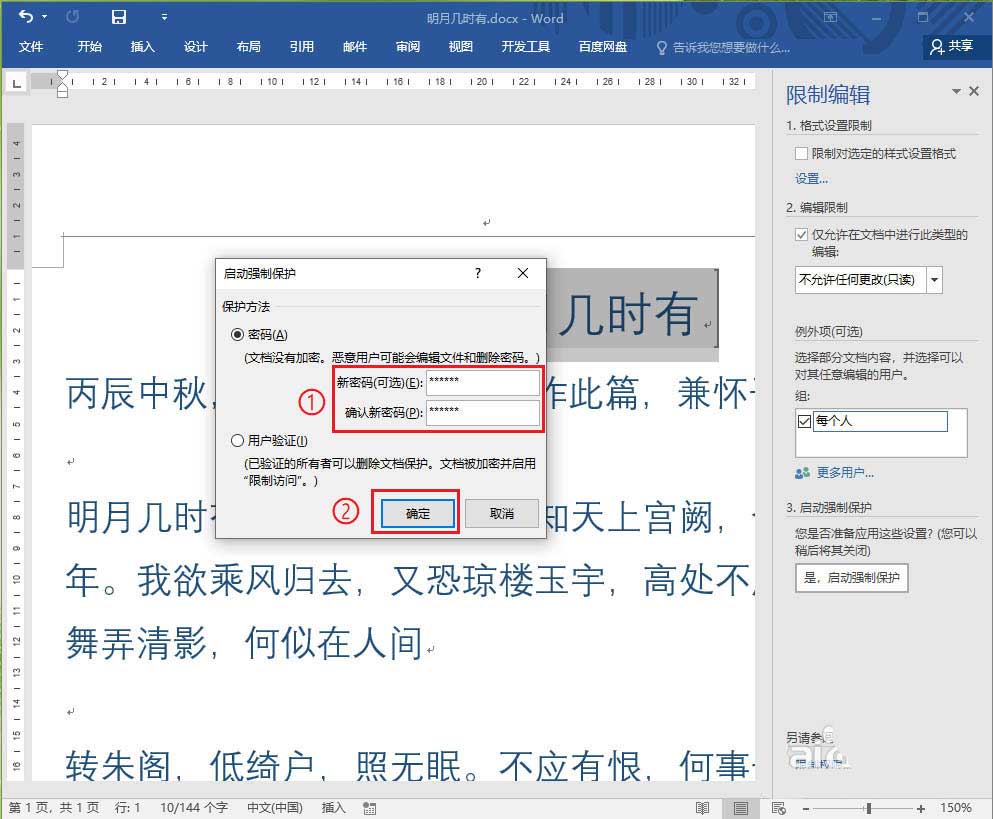
4、文档中可进行编辑的区域,会用黄色的底纹显示出来,其他区域无法进行编辑。
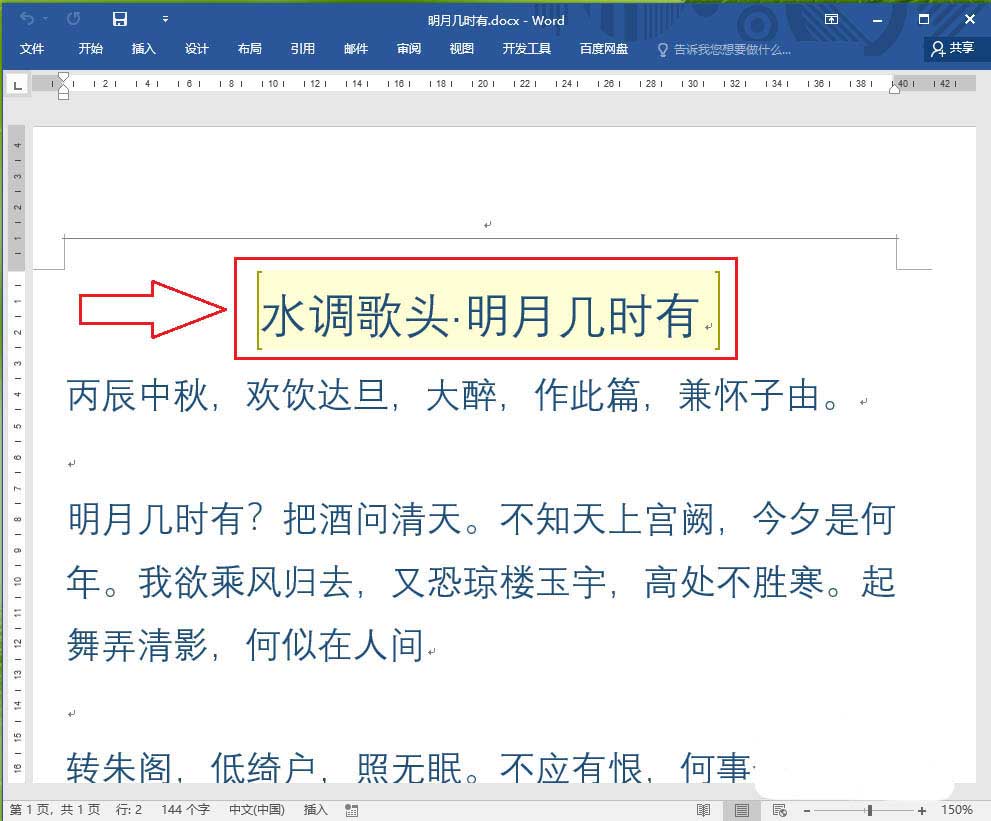
5、当对加密的文本区域进行编辑时,左下角的状态栏会出现提示由于所选内容已经被锁定,您无法进行更改。
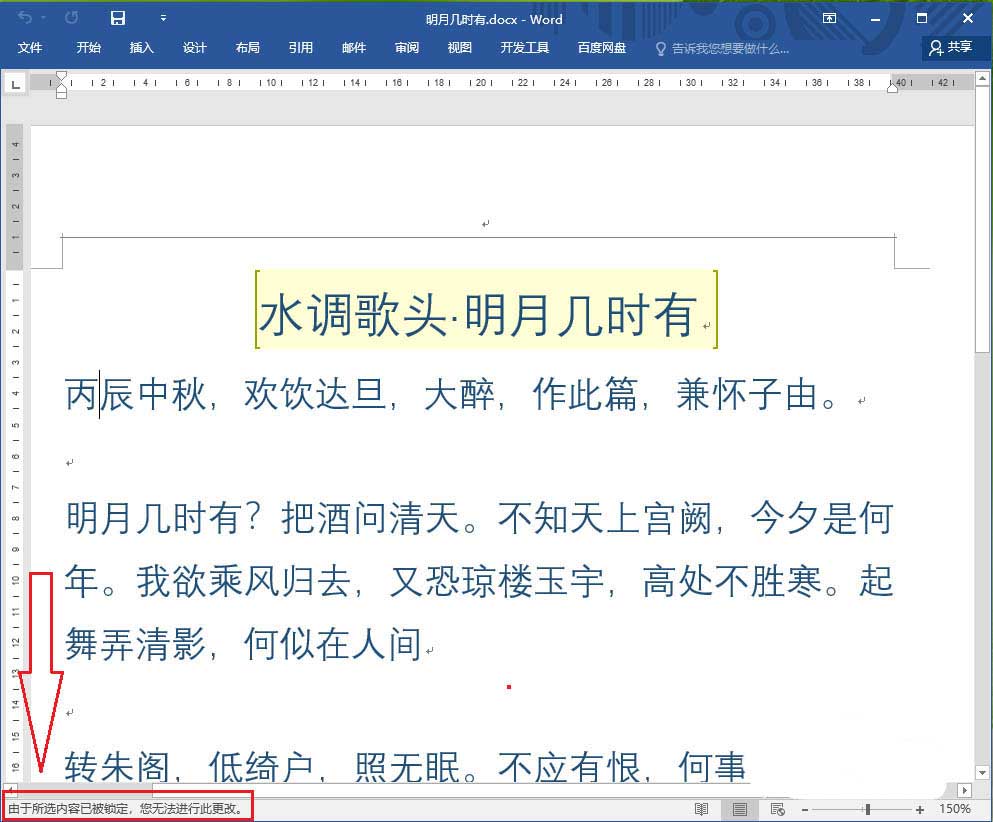
以上就是Word给文档加密码的技巧,希望大家喜欢,请继续关注PHP爱好者。
相关推荐:
Word2016怎么将本人姓名作为批注内容?
Word2016标题目录间的空行无法删除怎么办?
Word文档加密打不开怎么办?Word解除密码的三种解决办法
相关阅读更多 +
-
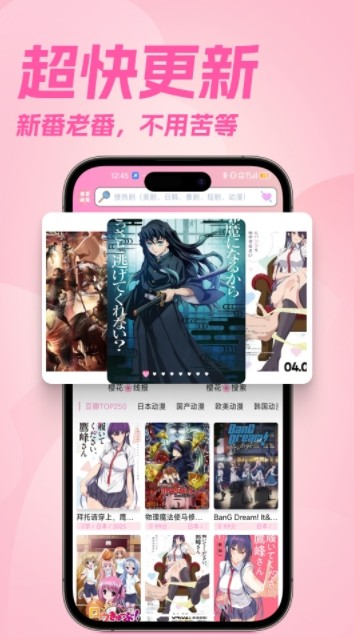 樱花动漫下载安装最新版本-樱花动漫高清资源在线观看免费下载 2025-12-29
樱花动漫下载安装最新版本-樱花动漫高清资源在线观看免费下载 2025-12-29 -
 百度网盘官方网页版直接入口分享 2025-12-29
百度网盘官方网页版直接入口分享 2025-12-29 -
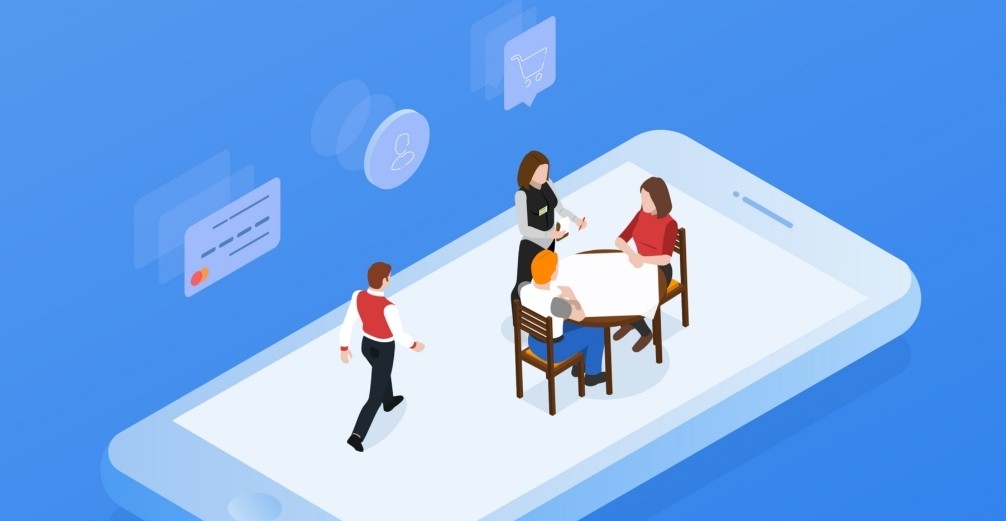 afd网页版登录入口地址-AFD网页版快速访问指南 2025-12-29
afd网页版登录入口地址-AFD网页版快速访问指南 2025-12-29 -
 抖音充值抖币-官方唯一入口 2025-12-29
抖音充值抖币-官方唯一入口 2025-12-29 -
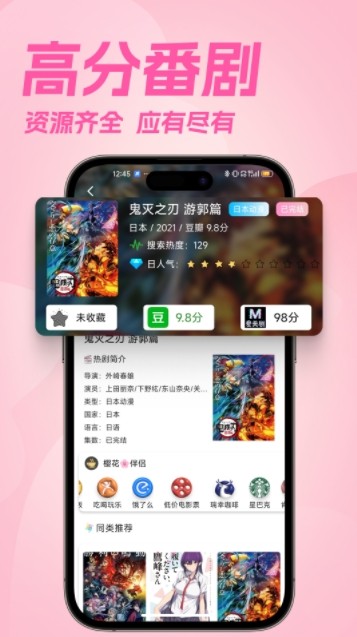 樱花动漫免费下载安装最新版-樱花动漫2026正版APP安卓苹果下载 2025-12-29
樱花动漫免费下载安装最新版-樱花动漫2026正版APP安卓苹果下载 2025-12-29 -
 1688成品网站一键直达入口-1688网页版极速登录入口 2025-12-29
1688成品网站一键直达入口-1688网页版极速登录入口 2025-12-29
最近更新





